Installeer de app
How to install the app on iOS
Follow along with the video below to see how to install our site as a web app on your home screen.
Opmerking: This feature may not be available in some browsers.
Je gebruikt een verouderde webbrowser. Het kan mogelijk deze of andere websites niet correct weergeven.
Het is raadzaam om je webbrowser te upgraden of een browser zoals Microsoft Edge of Google Chrome te gebruiken.
Het is raadzaam om je webbrowser te upgraden of een browser zoals Microsoft Edge of Google Chrome te gebruiken.
Windows 10 USB Stick doet raar
- Onderwerp starter jonagold
- Startdatum
- Status
- Niet open voor verdere reacties.
How to Fix Corrupted USB Flash Drive using CMD?
Follow the next steps to fix the corrupted USB drive with CMD. On this solution, you need to enter the CMD commands and Windows will format the corrupted USB flash drive.Step 1.Connect your corrupted/ unreadable USB flash drive to the computer.
Step 2. Right-click on the Start button, and click Command Prompt(Admin), then go to the CMD window.
Step 3. Type the code diskpart and press Enter. All your device connected to your computer will be displayed.
Step 4. Then type select disk(The number of your USB drive) and Enter. Make sure you selected the right USB drive, or you would format the internal hard drive.
Step 5. Type clean and enter > type create partition primary and Enter. Type both active and select partition 1, then type format fs=fat32 and enter.
Step 6. It will take a while to finish, please do not close the CMD.
After repair the flash drive using CMD, the drive must get formatted. Now the USB drive as a new drive can be used. But if you want to restore your data, you should not save any new data on the drive. Follow the next solution to recover data from USB flash drive after corrupted with Recoverit USB Data Recovery software.
Als je diskpart gaat gebruiken zou ik eerst de opdracht list disk geven om zeker te zijn dat je de juiste driveletter gaat ingeven. Bij Size kun je dan de grootte van de aanwezige schijven zien en onder Disk zie je dan de disknummers staan. Met select disk geef je dan het juiste nummer. (Bijvoorbeeld select disk 5)How to Fix Corrupted USB Flash Drive using CMD?
Follow the next steps to fix the corrupted USB drive with CMD. On this solution, you need to enter the CMD commands and Windows will format the corrupted USB flash drive.
Step 1.Connect your corrupted/ unreadable USB flash drive to the computer.
Step 2. Right-click on the Start button, and click Command Prompt(Admin), then go to the CMD window.
Step 3. Type the code diskpart and press Enter. All your device connected to your computer will be displayed.
Step 4. Then type select disk(The number of your USB drive) and Enter. Make sure you selected the right USB drive, or you would format the internal hard drive.
Step 5. Type clean and enter > type create partition primary and Enter. Type both active and select partition 1, then type format fs=fat32 and enter.
Step 6. It will take a while to finish, please do not close the CMD.
After repair the flash drive using CMD, the drive must get formatted. Now the USB drive as a new drive can be used. But if you want to restore your data, you should not save any new data on the drive. Follow the next solution to recover data from USB flash drive after corrupted with Recoverit USB Data Recovery software.
Omdat de opdracht clean definitief is en je geeft hier het verkeerde drive nummer, kan het gebeuren dat je een verkeerde schijf volledig wist en alle data zo goed als definitief verloren is.
Voorbeeldje:
Dat kan meerdere oorzaken hebben, windows is wat slordig met zijn foutmeldingen.
Als het schrijven niet lukt kan hij zomaar roepen "beveiligd tegen schrijven"
Dus is de USB vol ? of Het bestand te groot ? ik zou het niet weten.
Het is natuurlijk ook wel belangrijk te weten hoe groot de USB stick is en wat de formattering is.
Zelf zou ik altijd exFat adviseren, is op veel systemen bruikbaar en ondersteunt grote bestanden.
En opnieuw formatteren als exFat lukt altijd.
Als het schrijven niet lukt kan hij zomaar roepen "beveiligd tegen schrijven"
Dus is de USB vol ? of Het bestand te groot ? ik zou het niet weten.
Het is natuurlijk ook wel belangrijk te weten hoe groot de USB stick is en wat de formattering is.
Zelf zou ik altijd exFat adviseren, is op veel systemen bruikbaar en ondersteunt grote bestanden.
En opnieuw formatteren als exFat lukt altijd.
Ik vermoed dat mijn usb stick wat verouderd is , ik heb een kleinere in gebruik ( 500 mb ) en tot hiertoe geen problemenDat kan meerdere oorzaken hebben, windows is wat slordig met zijn foutmeldingen.
Als het schrijven niet lukt kan hij zomaar roepen "beveiligd tegen schrijven"
Dus is de USB vol ? of Het bestand te groot ? ik zou het niet weten.
Het is natuurlijk ook wel belangrijk te weten hoe groot de USB stick is en wat de formattering is.
Zelf zou ik altijd exFat adviseren, is op veel systemen bruikbaar en ondersteunt grote bestanden.
En opnieuw formatteren als exFat lukt altijd.
Ja die bestonden vroeger maar heb ik nooit gehad.
2 GB is de kleinste die ik ooit had.
2 GB is de kleinste die ik ooit had.
Laatst had ik ook een vriend die 1 usb stick wilde volzetten met mp3,
half weg kreeg hij ook de melding dat hij tegen schrijven beveiligd was.
Oorzaak was de formatering clustergrootte stond op 32 K, zijn mp3 waren +- 4 k,
dus ieder liedje nam 32 K in beslag, opnieuw formateren met de standaard van 4096 K ,
en de stick kon terug vol geschreven worden.
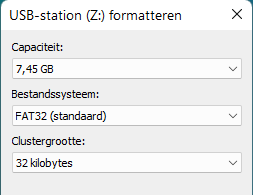
half weg kreeg hij ook de melding dat hij tegen schrijven beveiligd was.
Oorzaak was de formatering clustergrootte stond op 32 K, zijn mp3 waren +- 4 k,
dus ieder liedje nam 32 K in beslag, opnieuw formateren met de standaard van 4096 K ,
en de stick kon terug vol geschreven worden.
Laatst had ik ook een vriend die 1 usb stick wilde volzetten met mp3,
half weg kreeg hij ook de melding dat hij tegen schrijven beveiligd was.
Oorzaak was de formatering clustergrootte stond op 32 K, zijn mp3 waren +- 4 k,
dus ieder liedje nam 32 K in beslag, opnieuw formateren met de standaard van 4096 K ,
en de stick kon terug vol geschreven worden.
Bekijk bijlage 250723
Deze theorie klopt niet.
32K en 4K is de grootte van de clusters op je disk. Een "bestand" kan geen 32K of 4K zijn in de context van clustergrootte.
Indien men 64K selecteerd, (wat veel te groot is trouwens voor doorsnee gebruik) komt dit neer op volgende;
Stel men heeft een MP3 bestand welke in totaal 80Kb data bevat (is natuurlijk niet realistisch, maar te illustratie), dan heeft deze op zen disk 2 clusters nodig;
In totaal wordt er dan 128Kb gereserveerd op je disk als "volzet". In realiteit bevatten deze 2 clusters slechts 80Kb aan nuttige data. De resterende 48Kb gaat zo verloren.
Als je bovenstaande reflecteerd op veel kleinere bestanden, dan zie je dat je al snel veel nutteloze ruimte niet kunt benutten. Dat is de reden.
Dus die 80Kb data resulteerd op de disk ook effectief in 80Kb met een clustergrootte van 4Kb, omdat er geen reserve is (80K/4K = 20).
Met een clustergrootte van 64Kb zou dit op de disk weergegeven worden als 128Kb volgeschreven capaciteit.
Daarom zit er een verschil tussen de grootte van een bestand (effectieve data), en de totale grootte welke de disk voorziet, als je in Windows de free space van een disk zou bekijken en dit zou vergelijken met de effectieve grootte van de som van de bestanden.
Als je bovenstaande reflecteerd op veel kleinere bestanden, dan zie je dat je al snel veel nutteloze ruimte niet kunt benutten. Dat is de reden.
Ik heb het dan misschien een beetje verkeerd uitgelegd, maar uw uitleg komt op hetzelfde neer he, een MP3 van 4K neemt een cluster in beslag van 32 K, die mp3 blijft 4 K, en de rest is verloren ruimte, dat is wat ik uiteindelijk bedoelde en u zegt hetzelfde
De optimale cluster grootte voor een groot FAT32 afhankelijk van het aantal clusters opnieuw de volledige partitie te vullen . Per definitie kan grotere FAT32 partities groter cluster maten , maar er rekening mee dat hoe groter de clustergrootte is het meer ruimte verspild verwerken . Als je FAT32 partitie heeft een cluster grootte van 32KB , zal een bestand met een logische grootte van slechts 1 byte hebben nog steeds een fysieke grootte van 32KB , effectief verspillen 31KB opslagruimte .
Laatst bewerkt:
- Status
- Niet open voor verdere reacties.

